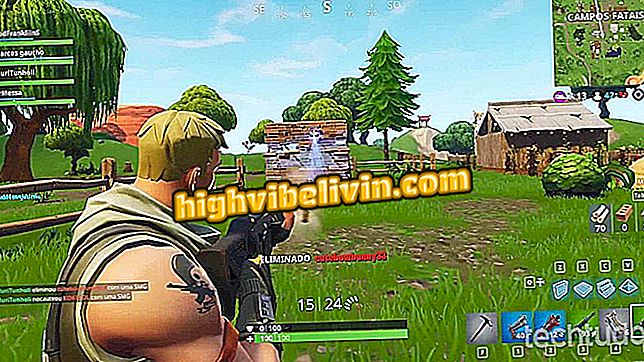Xiaomi Mi Box : 미디어 센터에서 Android를 업데이트하는 방법을 배웁니다.
Xiaomi Mi Box는 Android를 실행하는 미디어 센터이며 운영 체제가 설치된 모든 휴대 전화 또는 태블릿뿐만 아니라 Wi-Fi를 통해 업데이트를 수신 할 수 있습니다. 그러나 새 다운로드를 사용할 수있을 때 장치는 일반적으로 화면 알림을 표시하지 않으므로 사용자가 수동 절차를 사용하여 다운로드 업데이트를 확인해야합니다.
이 기기는 Android 6 (Marshmallow)으로 공장 출고되고 버그 수정을 통해 적어도 두 가지 소프트웨어 업데이트를 받았습니다. 제조사는 이미 기기에서 Android 8 (Oreo) 테스트를 시작했지만 모든 사용자를 위해 플랫폼 사용을 해제 할 날짜를 아직 발표하지 않았습니다. 참신함으로는 충분하지 않지만 수동으로 업데이트를 검색하는 방법을 참조하십시오.
Chromecast Audio는 그만한 가치가 있습니까? 동글의 장단점보기

Xiaomi 미 박스
단계 1. 홈 스크린 바닥 글로 스크롤하고 시스템 설정에 액세스합니다.

Android TV 설정에 액세스
2 단계. "정보"까지 옵션의 첫 번째 행에서 수평으로 미십시오.

설정 정보 메뉴로 이동하십시오.
3 단계 : 장치에 활성 Wi-Fi 연결이 있는지 확인하고 "시스템 업데이트"옵션을 선택하십시오.

새 시스템 업데이트 검색
4 단계. 장치가 즉시 새 업데이트를 검색합니다. 사용 가능한 패키지가 있으면 파일 크기를 포함하여 새로운 기능에 대한 설명과 함께 화면에 "Android System Update"경고가 표시됩니다. 다운로드를 시작하려면 "다운로드"를 선택하십시오.

사용 가능한 업데이트 다운로드
5 단계. 다운로드가 끝나면 "지금 다시 시작"을 클릭하여 장치를 끄고 업데이트를 적용한 후 자동으로 다시 시작하십시오.

업데이트를 설치하려면 Mi Box를 다시 시작하십시오.
6 단계. 후회의 경우에는 10 초 동안 업데이트를 다시 시작하고 설치를 취소 할 수 있습니다.

사용자는 설치를 취소하는 데 10 초가 걸립니다.
Chromecast를 구입할 가치가 있나요? 포럼에서 발견